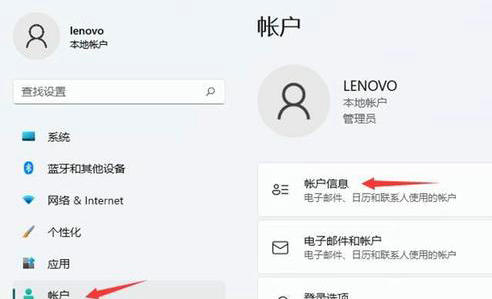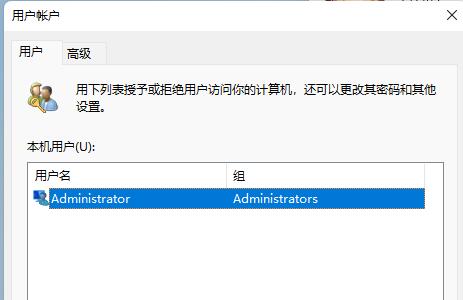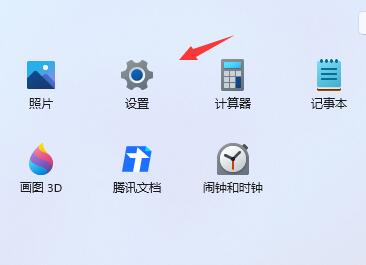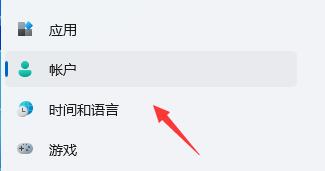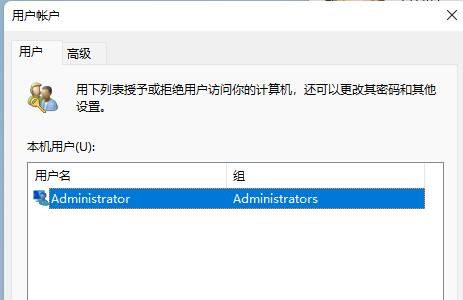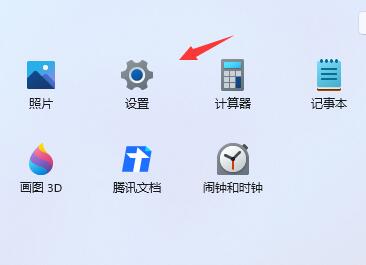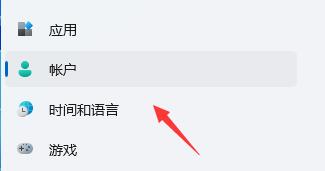Win11登录微软账户显示哎呀出错了怎么回事?
简单到家
 2626人浏览
2626人浏览
 2024-11-22
2024-11-22
用户想要使用Microsoft相关产品工具,就需要登录微软账户来操作。最近Win11小伙伴在登录微软账户时出现哎呀出错了的提示,这是怎么回事?下面就和小编一起来看看Win11登录微软账户显示哎呀出错了的解决办法吧。
方法一:修改DNS
1、点击下方任务栏中的搜索图标。
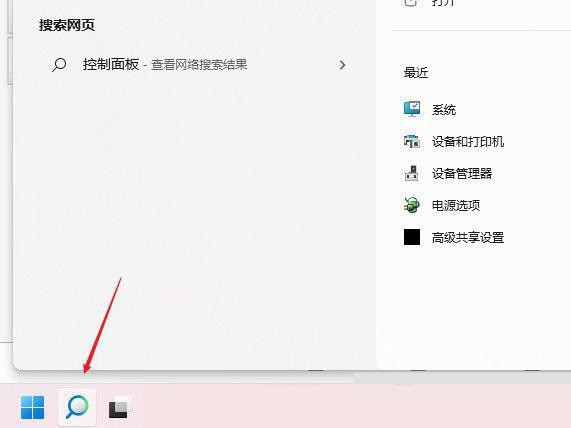
2、在上方搜索框中输入“控制面板”打开。
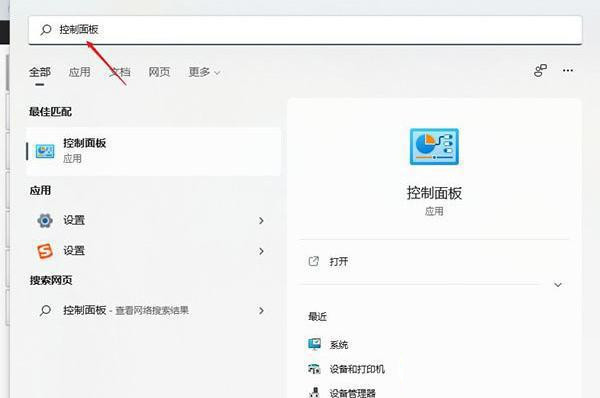
3、在打开的窗口界面中,将右上角的“查看方式”切换为“类别”。接着点击其中的“查看网络状态和任务”选项。
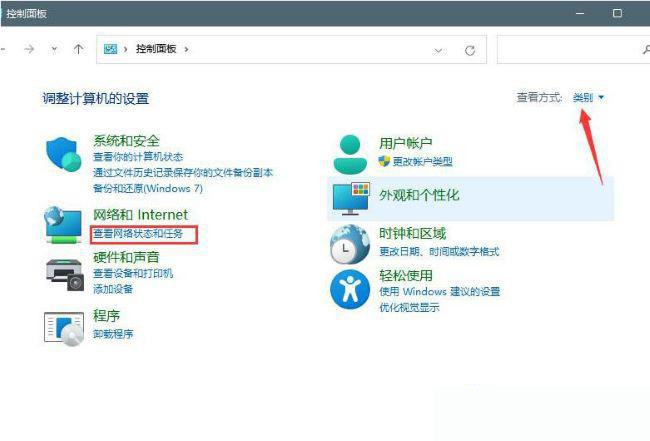
4、再点击其中的“以太网”。
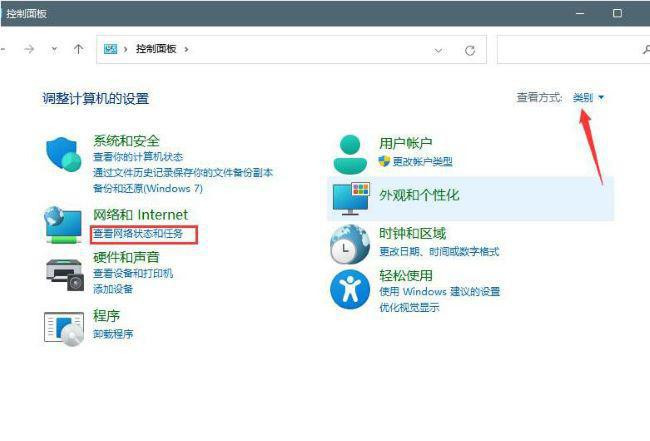
5、在弹出的窗口中,点击其中的“属性”按钮。
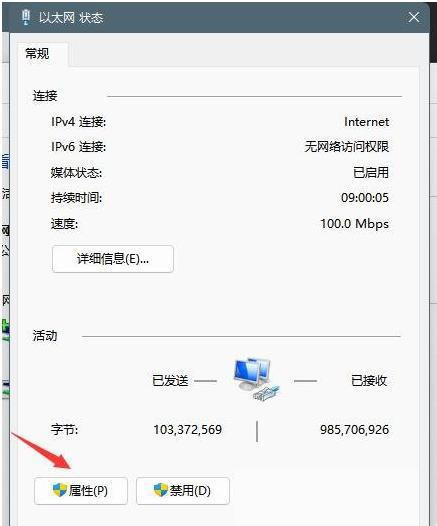
6、然后双击打开“ Internet 协议版本 4 (TCP/IPv4)”。
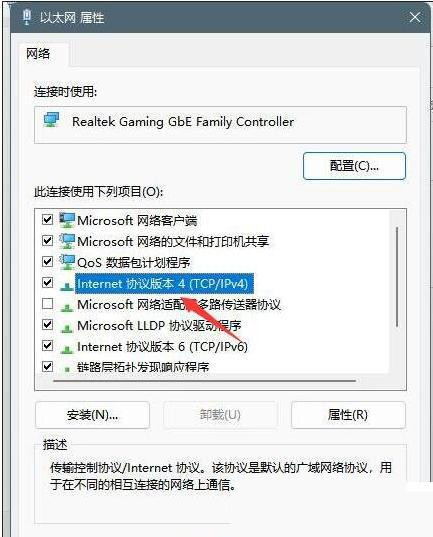
7、将“使用下面的 DNS 服务器地址”勾选上,并输入“首选 DNS 服务器”和“备用 DNS 服务器”地址。最后点击确定保存即可。
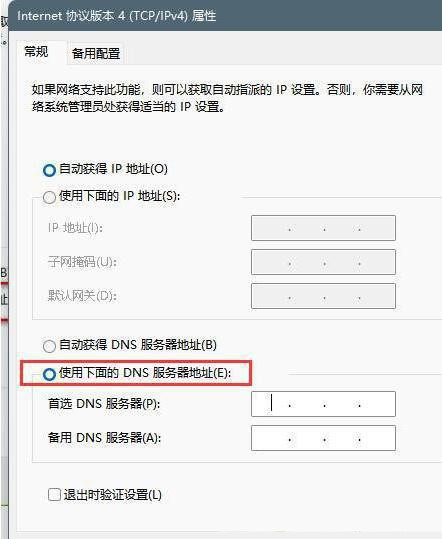
方法二:刷新DNS缓存
1、“win+R”开启运行,输入“cmd”,回车打开。
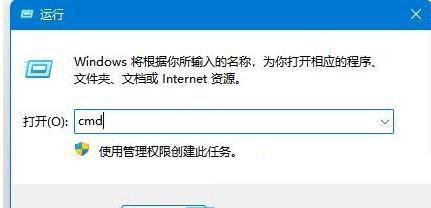
2、进入命令提示符窗口后,输入“ipconfig/flushdns”命令,回车执行即可。
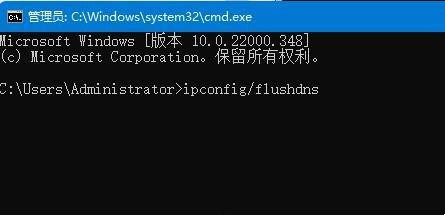
上述内容为转载或编者观点,不代表简单到家意见,不承担任何法律责任。
服务推荐
更多>
资讯推荐
更多>
win11登录微软账户一直转圈怎么办?win11微软账号无法登录解决方法
 2977浏览
2977浏览
 2024-11-22
2024-11-22
 2977浏览
2977浏览
 2024-11-22
2024-11-22
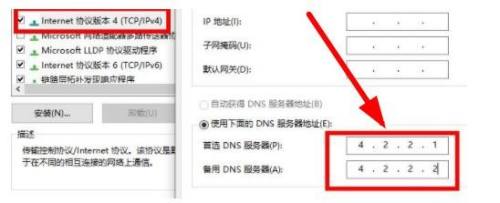
win11本地账户改成微软账户发生错误怎么办?
 2917浏览
2917浏览
 2024-06-15
2024-06-15
 2917浏览
2917浏览
 2024-06-15
2024-06-15